Inleiding
In dit document wordt beschreven hoe u de Cisco Integrated Management Controller (CIMC) kunt upgraden op servers uit de UCS C-reeks waarop de Cisco APIC wordt uitgevoerd.
Voorwaarden
Vereisten
Cisco raadt kennis van de volgende onderwerpen aan:
- Unified Computing System (UCS)-servers
- Application Policy Infrastructure Controller (APIC)
Gebruikte componenten
De informatie in dit document is gebaseerd op APIC-servers die worden uitgevoerd op servers uit de UCS C-reeks.
De informatie in dit document is gebaseerd op de apparaten in een specifieke laboratoriumomgeving. Alle apparaten die in dit document worden beschreven, hadden een opgeschoonde (standaard)configuratie. Als uw netwerk live is, moet u zorgen dat u de potentiële impact van elke opdracht begrijpt.
Voordat u een upgrade uitvoert
Het upgraden van de softwareversie van de ACI Fabric kan nieuwe vereisten instellen voor de CIMC-versie die op uw Fabric wordt uitgevoerd, daarom wordt het altijd aangeraden om de release-notities van de APIC-softwareversie te controleren om de lijst met ondersteunde CIMC-softwareversies voor een specifieke APIC-release te kennen.
1. Controleer de APIC Release Notes en bevestig naar welke CIMC-software-image u moet upgraden. Link naar de APIC Release Notes.
2. Software-image verkrijgen van de website Cisco.com.
3. Bevestig dat de MD5-controlesom van de afbeelding overeenkomt met de controlesom die op de website Cisco.com is gepubliceerd.
4. De tijd die nodig is voor het upgraden van een CIMC-versie varieert afhankelijk van de snelheid van de koppeling tussen de lokale machine en het UCS-C-chassis, en de bron-/doelsoftware-image en andere versies van interne componenten.
5. De CIMC-upgrade heeft geen invloed op het productienetwerk omdat APIC's zich niet in het gegevenspad van het verkeer bevinden.
6. Wanneer u de CIMC-versie upgradet, kan het ook wijzigingen in de internetbrowser en de Java-softwareversie vereisen om de op Kernal gebaseerde Virtual Machine (vKVM) uit te voeren.
Als u de APIC CIMC wilt upgraden, kunt u ook het hulpprogramma Cisco Host Upgrade op basis van de Guide gebruiken.
APIC-servers die worden uitgevoerd op servers uit de UCS C-reeks. Cisco UCS 220 M5, Cisco UCS 220 M4 (toestellen van de tweede generatie APIC-SERVER-M2 en APIC-SERVER-L2) of Cisco UCS 220 M3 (toestellen van de eerste generatie APIC-SERVER-M1 en APIC-SERVER-L1), met een klein verschil dat servers zijn gemaakt met een image dat is beveiligd met Trusted Platform Module (TPM), certificaten en een APIC product ID (PID).
|
APIC-platform
|
Corresponderend UCS-platform
|
Beschrijving
|
|
APIC-SERVER-M1
|
UCS-C220-M3
|
Cluster van drie Cisco APIC-controllers van de eerste generatie met middelgrote CPU-, harde schijf- en geheugenconfiguraties voor maximaal 1000 edge-poorten.
|
|
APIC-SERVER-M2
|
UCS-C220-M4
|
Cluster van drie Cisco APIC-controllers van de tweede generatie met middelgrote CPU-, harde schijf- en geheugenconfiguraties voor maximaal 1000 edge-poorten.
|
|
APIC-SERVER-M3
|
UCS C220 M5
|
Cluster van drie Cisco APIC-controllers van de tweede generatie met middelgrote CPU-, harde schijf- en geheugenconfiguraties voor maximaal 1000 edge-poorten.
|
|
APIC-SERVER-L1
|
UCS-C220-M3
|
Cluster van drie Cisco APIC-controllers van de eerste generatie met grote CPU-, harde schijf- en geheugenconfiguraties voor meer dan 1000 edge-poorten.
|
|
APIC-SERVER-L2
|
UCS-C220-M4
|
Cluster van drie Cisco APIC-controllers van de tweede generatie met grote CPU-, harde schijf- en geheugenconfiguraties voor meer dan 1000 edge-poorten.
|
|
APIC-SERVER-L3
|
UCS C220 M5
|
Cisco APIC met grote CPU-, harde schijf- en geheugenconfiguraties (meer dan 1200 edge-poorten).
|
Procedure
Stap 1. Bepaal eerst het APIC-model.
U kunt dit controleren in de CIMC GUI om de PID te controleren die wordt weergegeven onder Server> Overzicht.
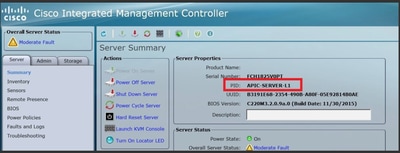
Stap 2. Download software.
Navigeer op de pagina Downloadsoftware van Cisco naar Selecteer een product > Downloads > Home Servers - Unified Computing > UCS C-Series Rack-Mount Standalone Server Software > Kies UCS 220 M3/M4/M5 op basis van de generatie APIC > Unified Computing System (UCS) Server Firmware.
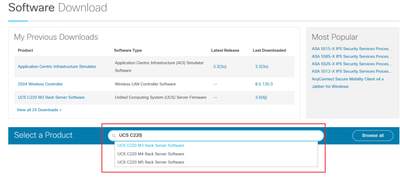
Opmerking: controleer de aanbevolen CIMC-versie en de handleiding voor softwarerelease om de aanbevolen CIMC-firmwareversie voor uw huidige ACI-softwarerelease te downloaden.
Gebruik alleen CIMC APIC aanbevolen firmware in plaats van de nieuwste of aanbevolen voor dat UCS-model.
Stap 3. Start de KVM-console vanuit CIMC GUI.
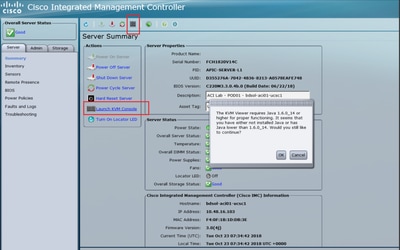


Opmerking: Als u problemen ondervindt bij het openen van de KVM-console, is dit meestal een probleem met uw JAVA-versie. Lees de Release Notes voor uw CIMC-versie om de verschillende beschikbare oplossingen te leren.
Stap 4. Om het virtuele apparaat te activeren, navigeert u naar Virtuele media > Virtuele apparaten activeren zoals weergegeven in de afbeelding.
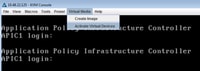
Stap 5. Om het gedownloade ISO-image als een cd/dvd te koppelen, gaat u naar Virtuele media > CD/dvd toewijzen zoals in het image wordt weergegeven.
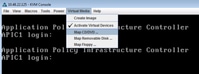
Stap 6. Blader door de ISO-afbeelding vanaf het lokale systeem en klik vervolgens op Apparaat toewijzen zoals weergegeven in de afbeelding.
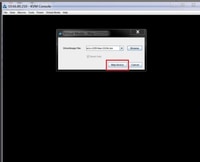
Stap 7. Om opnieuw op te starten, navigeert u naar Vermogen > Systeem opnieuw instellen (warm boot) zoals weergegeven in de afbeelding.
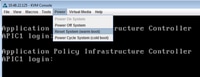
Stap 8. Om in het Boot-menu te komen, drukt u op F6 nadat het systeem opnieuw is opgestart, zoals wordt weergegeven in de afbeelding.

Stap 9. Voer een wachtwoord in dat door de gebruiker is ingesteld of gebruik het standaardwachtwoord, dat wachtwoord is.
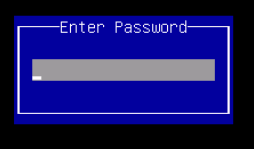
Opmerking: u moet een wachtwoord voor de BIOS-beheerder instellen voordat u deze procedure uitvoert. Als u dit wachtwoord wilt instellen, drukt u tijdens het opstarten van het systeem op de toets F2 om het hulpprogramma BIOS Setup te openen. Navigeer vervolgens naar Beveiliging > Beheerderswachtwoord instellen en voer het nieuwe wachtwoord tweemaal in zoals wordt gevraagd.
Stap 10. Kies het opstartapparaat vKVM mapped vDVD1.22 zoals weergegeven in de afbeelding.
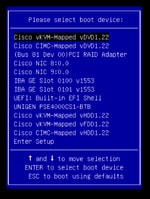
Stap 11. Het hulpprogramma Cisco UCS Host Upgrade wordt nu gestart, zoals wordt weergegeven in de afbeelding.


Stap 12. Lees de Licentieovereenkomst door en klik op Ik ga akkoord zoals weergegeven in de afbeelding.
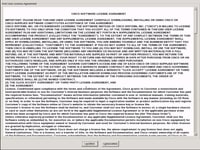
Stap 13. Als u alle onderdelen wilt bijwerken, klikt u op Alles bijwerken waarmee de huidige versie wordt bijgewerkt naar de bijgewerkte versie.

Opmerking: tijdens de upgrade kan APIC verbroken verbindingen weergeven.
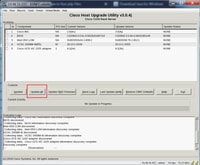
Stap 14. Schakel Cisco IMC secure boot niet in.
Er verschijnt een pop-upvenster om Cisco IMC Secure Boot in te schakelen. Selecteer NO, anders raadpleegt u de sectie Introduction to Cisco IMC Secure Boot in de configuratiehandleiding voor geïntegreerde beheercontroller van de Cisco UCS C-Series Servers GUI, versie 4.0.
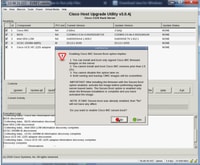
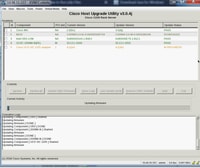
Stap 15. HUU upgradet elk onderdeel afzonderlijk. Zodra het klaar is, wordt het apparaat opnieuw opgestart en kunt u toegang krijgen tot het chassis met behulp van GUI en CLI.
Wanneer de server opnieuw wordt opgestart, wordt u uit de CIMC GUI geduwd. U moet zich opnieuw aanmelden bij de CIMC en controleren of de upgrade met succes is voltooid. Hiervoor kunt u controleren via de GUI of het hulpprogramma voor het upgraden van de CIMC-host opstarten en Laatste update controleren selecteren om te controleren of alle onderdelen de upgrade met succes hebben doorstaan.
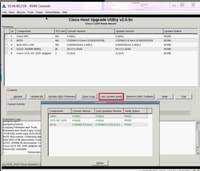
Stap 16. Meld u aan bij de CIMC-GUI om te controleren of deze versie is bijgewerkt en navigeer naar Beheer > Firmwarebeheer en controleer de Cisco IMC-firmware zoals weergegeven in het image.
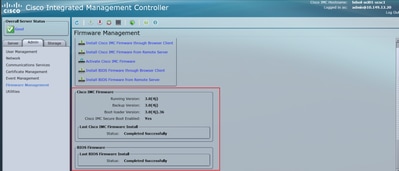

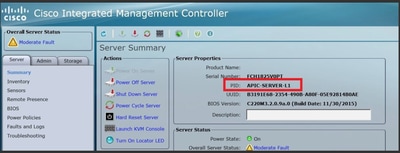
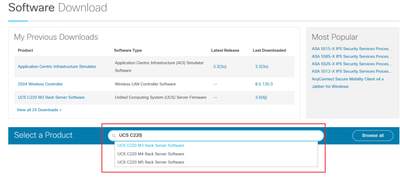
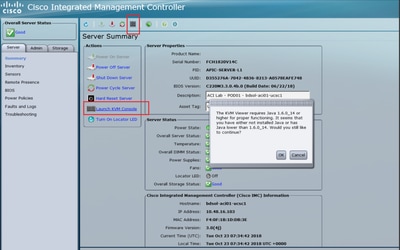


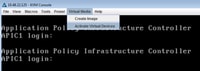
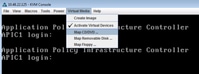
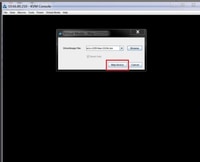
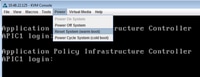

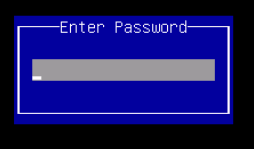
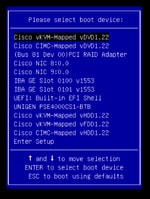


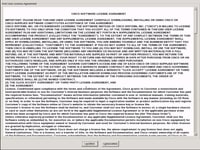
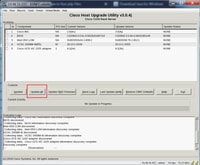
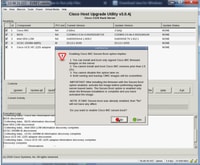
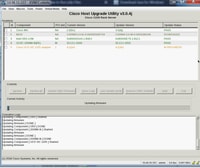
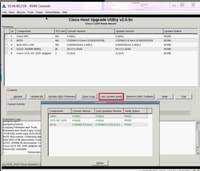
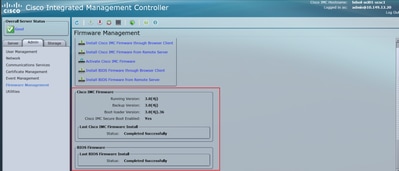
 Feedback
Feedback